判断输入是否是纯数字,英文,汉字等
利用php的mb_strlen和strlen函数就可以轻松得知字符串的构成
是全英文、英汉混合、还是纯汉字。简要说明如下(以上示例程序)
1、如果strlen返回的字符长度和mb_strlen以当前编码计算的长度一
致,可以判断是纯英文字符串。
2、如果strlen返回的字符长度和mb_strlen以当前编码计算的长度不一致,
且strlen返回值同mb_strlen的返回值求余后得0可以判断为是全汉字的字符串。
3、如果strlen返回的字符长度和mb_strlen以当前编码计算的长度不一致,
且strlen返回值同mb_strlen的返回值求余后不为0,可以判断为是英汉混合的字符串。
|

Outils d'IA chauds

Undresser.AI Undress
Application basée sur l'IA pour créer des photos de nu réalistes

AI Clothes Remover
Outil d'IA en ligne pour supprimer les vêtements des photos.

Undress AI Tool
Images de déshabillage gratuites

Clothoff.io
Dissolvant de vêtements AI

AI Hentai Generator
Générez AI Hentai gratuitement.

Article chaud

Outils chauds

Bloc-notes++7.3.1
Éditeur de code facile à utiliser et gratuit

SublimeText3 version chinoise
Version chinoise, très simple à utiliser

Envoyer Studio 13.0.1
Puissant environnement de développement intégré PHP

Dreamweaver CS6
Outils de développement Web visuel

SublimeText3 version Mac
Logiciel d'édition de code au niveau de Dieu (SublimeText3)
 Comment passer Google Chrome en mode chinois ?
Mar 13, 2024 pm 07:31 PM
Comment passer Google Chrome en mode chinois ?
Mar 13, 2024 pm 07:31 PM
Comment changer le chinois en anglais dans Google Chrome ? Certains amis souhaitent régler Google Chrome sur l'anglais afin de pouvoir améliorer continuellement leur anglais pendant leur utilisation. Alors comment le mettre en anglais ? Google Chrome est le chinois par défaut. Ci-dessous, je vais vous montrer comment définir la langue de Google Chrome sur l'anglais. Étapes de configuration : 1. Ouvrez [Google Chrome], comme indiqué dans la figure ci-dessous. 2. Cliquez sur le menu [trois points] dans le coin supérieur droit de l'interface de Google Chrome, comme indiqué dans la figure ci-dessous. 3. Après être entré dans la page de menu, recherchez [Paramètres], comme indiqué dans la figure ci-dessous. 4. Après avoir accédé à la page des paramètres, cliquez sur l'option [Langue], comme indiqué dans la figure ci-dessous. 5. Sélectionnez [Ajouter une langue] dans l'interface linguistique, comme indiqué dans la figure ci-dessous.
 Comment résoudre le problème de l'anglais apparaissant lors du démarrage d'un ordinateur Windows 10
Jul 11, 2023 pm 04:57 PM
Comment résoudre le problème de l'anglais apparaissant lors du démarrage d'un ordinateur Windows 10
Jul 11, 2023 pm 04:57 PM
De nombreux amis rencontrent toujours divers problèmes lors de l'utilisation d'un ordinateur. Par exemple, après avoir allumé l'ordinateur, ils constatent que l'ensemble de l'ordinateur est passé à l'anglais. De nombreux amis ne savent pas comment le remettre en chinois. L'éditeur ci-dessous vous apprendra comment. pour configurer un ordinateur win10. Comment résoudre le problème de l'anglais apparaissant lors de la mise sous tension de l'ordinateur. 1. Après avoir allumé l'ordinateur, cliquez sur "Démarrer - Paramètres" dans le coin inférieur gauche. Comme le montre la figure : 2. Après avoir accédé à l'interface des paramètres Windows, cliquez sur « Heure et langue ». Comme le montre la figure : 3. Après avoir entré l'interface d'heure et de langue, cliquez sur « Région et langue ». Comme le montre la figure : 4. Après avoir accédé à l'interface de région et de langue, cliquez sur "Gérer les paramètres de langue". Comme le montre la figure : 5. Après être entré dans l'interface de gestion, cliquez sur « Copier les paramètres ». Comme le montre la figure : 6. Entrez les paramètres de l'écran d'accueil.
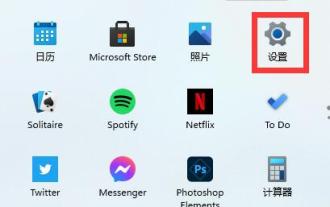 Comment masquer le clavier anglais dans Win11
Jan 03, 2024 pm 09:45 PM
Comment masquer le clavier anglais dans Win11
Jan 03, 2024 pm 09:45 PM
Certains amis n'ont pas besoin d'utiliser le clavier anglais, mais doivent uniquement utiliser le clavier chinois. Pour le moment, ils trouveront le clavier anglais très gênant et voudront le masquer. Cependant, nous ne pouvons pas le masquer, mais nous pouvons le supprimer directement. la méthode de saisie en anglais. Suivons l'éditeur. Comment masquer le clavier anglais dans win11 1. Le clavier anglais ne peut pas être masqué, mais nous pouvons le supprimer directement dans la méthode de saisie. 2. Entrez d'abord « Paramètres » via le menu Démarrer 3. Sélectionnez ensuite « Heure et langue » 4. Entrez ensuite « Langue et région » et cliquez sur « Ajouter un clavier » ci-dessous pour ajouter des raccourcis clavier. 5. Cliquez ensuite sur la méthode de saisie souhaitée, puis cliquez sur la flèche dans le coin inférieur gauche pour la déplacer vers
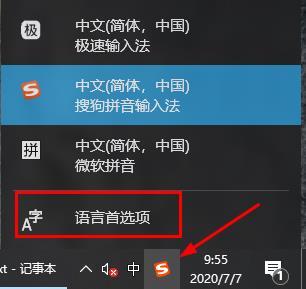 Comment corriger la méthode de saisie fournie avec Windows 10 en anglais
Jan 15, 2024 pm 01:48 PM
Comment corriger la méthode de saisie fournie avec Windows 10 en anglais
Jan 15, 2024 pm 01:48 PM
De nombreux amis qui travaillent sur l'ordinateur utilisent la méthode de saisie en anglais pour travailler. À l'heure actuelle, ils doivent verrouiller la saisie en anglais. Alors, comment la verrouiller ? Jetons un coup d'œil aux méthodes détaillées ci-dessous. Comment verrouiller la méthode de saisie fournie avec Win10 en anglais : 1. Cliquez sur le logo de la méthode de saisie dans le coin inférieur droit du bureau, puis cliquez sur « Préférences de langue ». 2. Cliquez ensuite sur « Ajouter une langue préférée » sous la langue préférée. 3. Entrez l'anglais dans la boîte de dialogue et cliquez pour installer la langue. 4. Une fois l'installation terminée, cliquez sur « Définir comme langue par défaut ».
 Comment définir la langue de Windows 10 Home Edition sur l'anglais
Feb 14, 2024 pm 07:36 PM
Comment définir la langue de Windows 10 Home Edition sur l'anglais
Feb 14, 2024 pm 07:36 PM
Dans le système d'exploitation Windows, nous pouvons facilement activer différentes langues pour faciliter l'affichage du système, améliorant ainsi encore l'expérience utilisateur et l'efficacité de la communication. Ouvrez l'interface des paramètres système, puis sélectionnez l'option « Méthode de saisie et clavier », puis cliquez pour ajouter la langue sélectionnée dans cette interface. Comment définir la langue de Windows 10 Home Edition sur l'anglais 1. Cliquez sur Démarrer pour accéder aux paramètres 2. Cliquez sur pour saisir l'heure et la langue 3. Sélectionnez « Région et langue », puis cliquez sur « Ajouter une langue » 4. Sélectionnez Anglais (États-Unis)
 Comment résoudre le problème de l'affichage en anglais des icônes de l'ordinateur Win10
Dec 23, 2023 pm 09:59 PM
Comment résoudre le problème de l'affichage en anglais des icônes de l'ordinateur Win10
Dec 23, 2023 pm 09:59 PM
De nombreux utilisateurs constatent que lorsqu'ils utilisent des ordinateurs, toutes les icônes sur leurs écrans d'ordinateur sont devenues en anglais, et même les menus sont devenus en anglais. Il suffit de modifier la langue par défaut du système. Si cela ne fonctionne pas, changez de région. Que dois-je faire si Win10 affiche que l'icône de mon ordinateur est devenue anglaise ? Solution : 1. Ouvrez Paramètres dans le menu Démarrer, puis sélectionnez. 2. Ensuite, sélectionnez et cliquez ci-dessous. 3. Si l'opération ci-dessus ne résout pas le problème, nous pouvons le modifier depuis le panneau de commande.
 Partage du plan de mise en œuvre pour la conversion des mois en anglais en programmation PHP
Mar 22, 2024 am 08:24 AM
Partage du plan de mise en œuvre pour la conversion des mois en anglais en programmation PHP
Mar 22, 2024 am 08:24 AM
Les mois doivent souvent être convertis en anglais dans la programmation PHP. Ceci est particulièrement courant dans certains projets, tels que la génération de rapports mensuels, l'affichage de calendriers, etc. Partageons un plan de mise en œuvre pour démontrer comment convertir les mois en anglais à travers des exemples de code spécifiques. En PHP, la conversion des mois peut être réalisée en établissant une relation de mappage entre le numéro du mois et le nom anglais correspondant. Tout d'abord, vous pouvez définir un tableau contenant les noms anglais de tous les mois, puis rechercher les noms anglais correspondants dans le tableau en fonction des numéros de mois. //Définit un tableau contenant le nom anglais du mois
 Compétences en programmation PHP : gérer les problèmes d'écriture en anglais
Mar 06, 2024 pm 06:06 PM
Compétences en programmation PHP : gérer les problèmes d'écriture en anglais
Mar 06, 2024 pm 06:06 PM
Conseils de programmation PHP : résoudre les problèmes écrits en anglais PHP est un puissant langage de script côté serveur largement utilisé dans le domaine du développement Web. Dans le processus de programmation PHP, nous rencontrons souvent le problème du traitement de l'écriture anglaise, notamment lors du traitement des opérations d'E/S sur les fichiers ou des opérations sur la base de données. Cet article explorera comment gérer les problèmes d'écriture en anglais en PHP et fournira des exemples de code spécifiques. 1. Problèmes d'encodage Unicode Lorsque vous traitez des problèmes d'écriture en anglais, vous devez d'abord comprendre l'encodage Unicode. Unicode est un mot






